Ubuntu Server 16.04
Die aktuelle Long Term Support (LTS) Variante von Ubuntu Server installierenSprachwahl
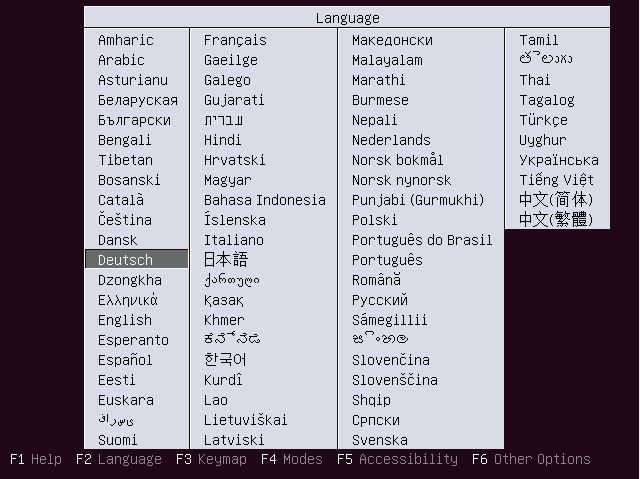
Wähle die Sprache aus, in der Du Ubuntu Server installieren willst.
Assistent
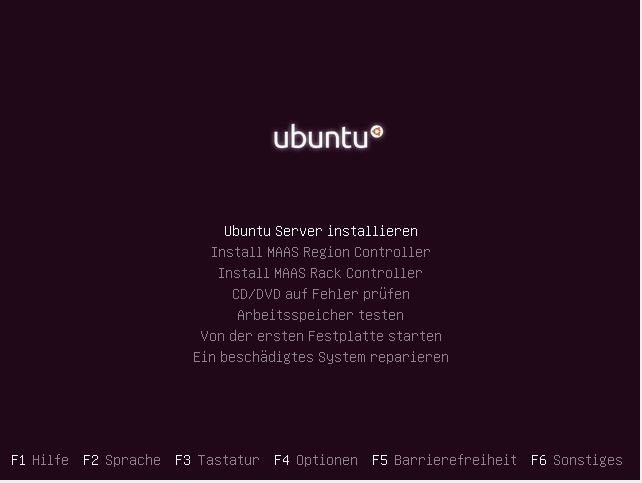
Den Assistenten, der Dich durch die Installation von Ubuntu Server begleitet, rufst Du mit Ubuntu Server installieren auf.
Bestätigung der Sprachwahl
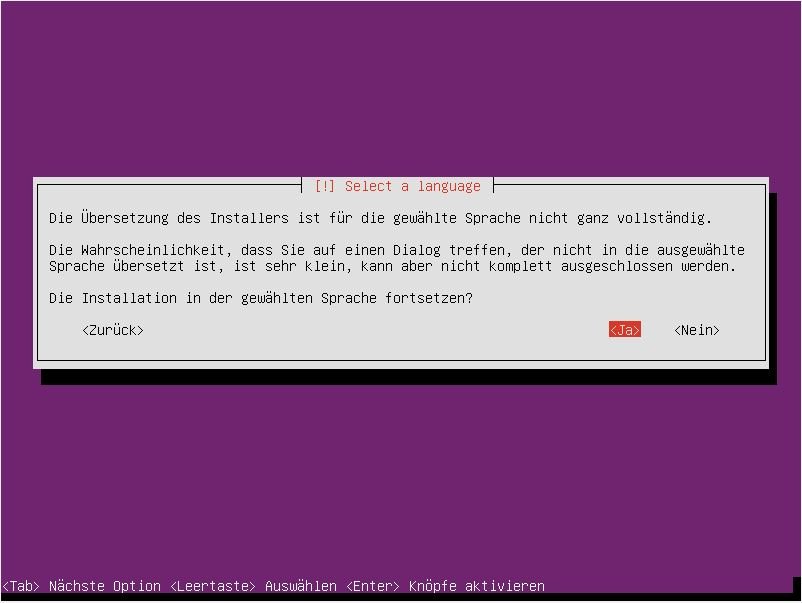
Die Übersetzung in die deutsche Sprache von Ubuntu Server ist nicht komplett. Der Assistent fordert Dich daher auf, die Sprachwahl mit Ja zu bestätigen.
Standortwahl
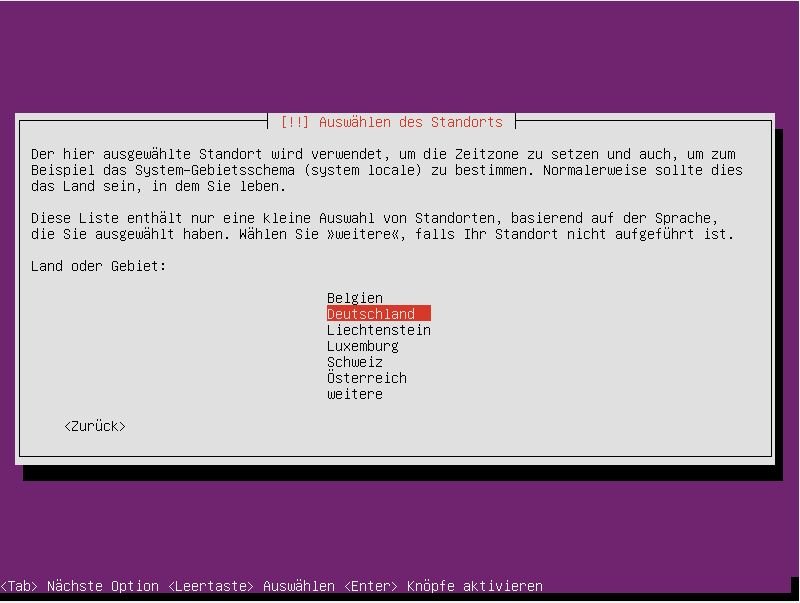
Wähle Deinen Standort, um die Zeitzone zu setzen.
Tastaturlayout
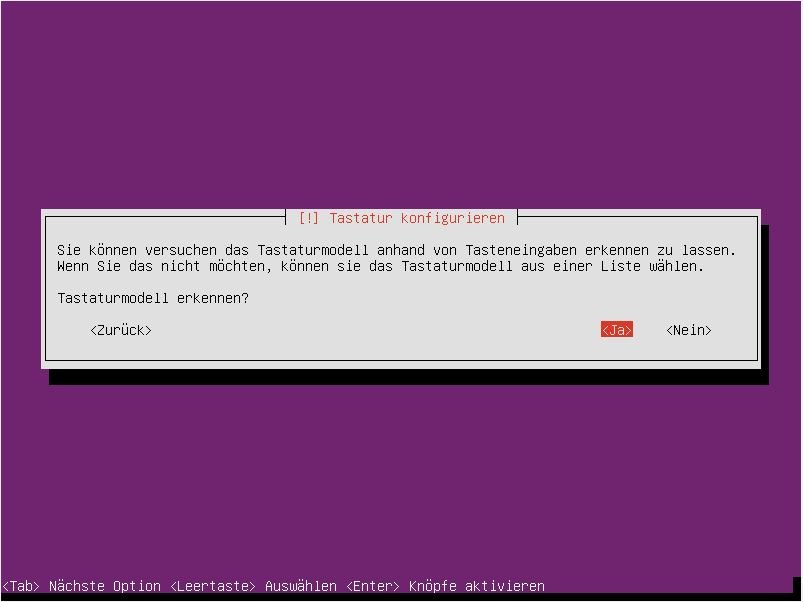
Die Installationsroutine von Ubuntu Server verfügt über eine Tastaturerkennungsfunktion. Wähle Ja, um die automatische Erkennung zu nutzen. Diese funktioniert in den meisten Fällen zuverlässig. Für die manuelle Auswahl, wähle Nein.
Tastaturerkennung
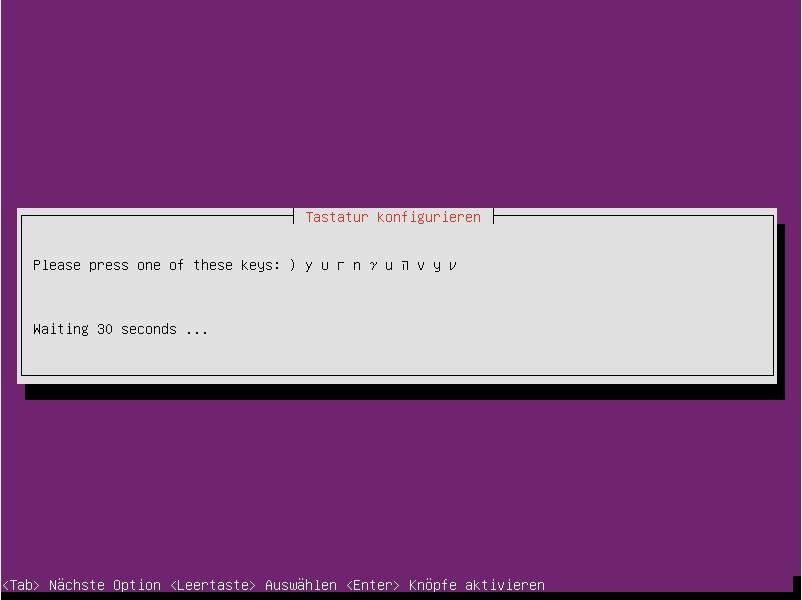
Die Tastaturerkennung erfolgt durch die Eingabe einiger Tasten. Auf Basis Deiner Eingaben erkennt der Installationsassistent das Layout Deiner Tastatur. Wenn Du eine Tastatur mit deutschem Layout hast, drücke die Taste für ) oder für y .
HINWEIS: Hier werden nur die Abfragen dargestellt, die bei der Einrichtung mit einer deutschen Tastatur gezeigt werden. Wenn Du eine andere Tastatur verwendest, dann passt sich die Tastaturerkennung entsprechend an.
Sonderzeichen ö
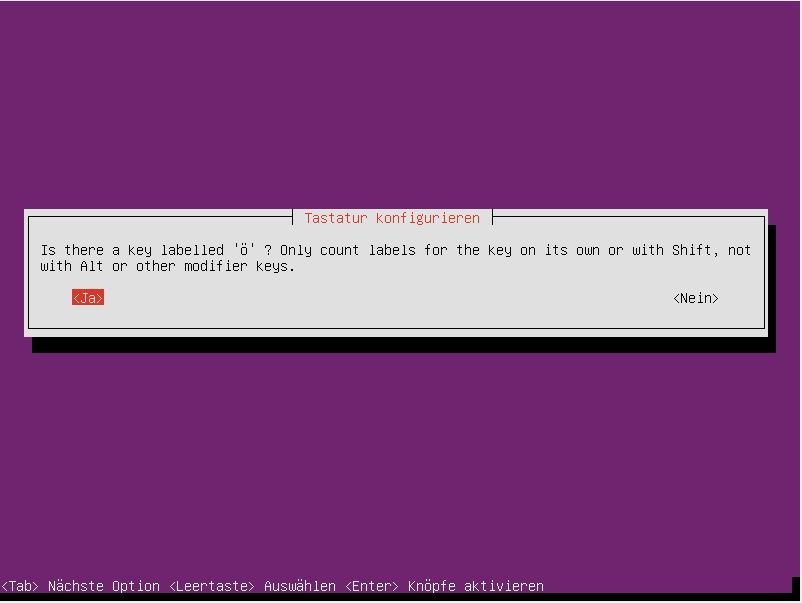
Wenn Du eine Tastatur mit deutschem Layout hast, auf der es eine Taste für den Umlaut ö gibt, dann bestätige die Abfrage mit Ja.
Sonderzeichen ö
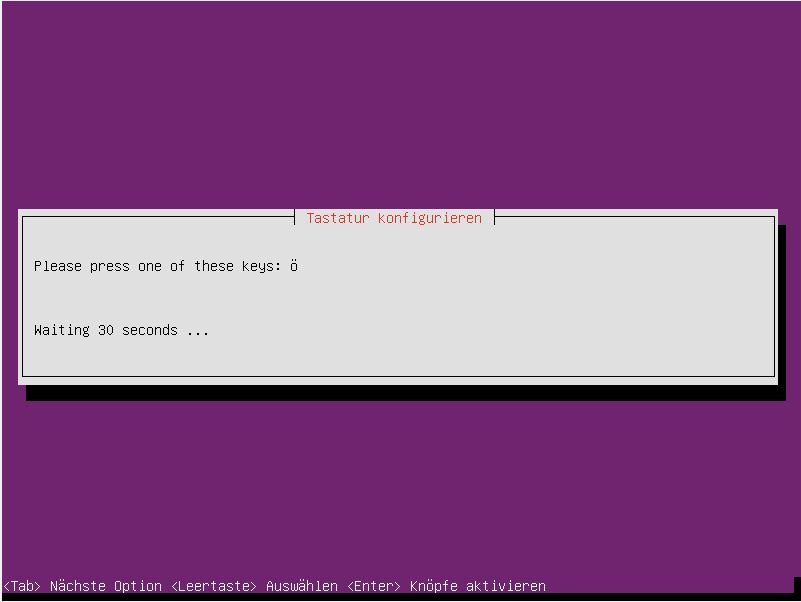
Drücke nun die Taste für den Umlaut ö auf der Tastatur.
Sonderzeichen é
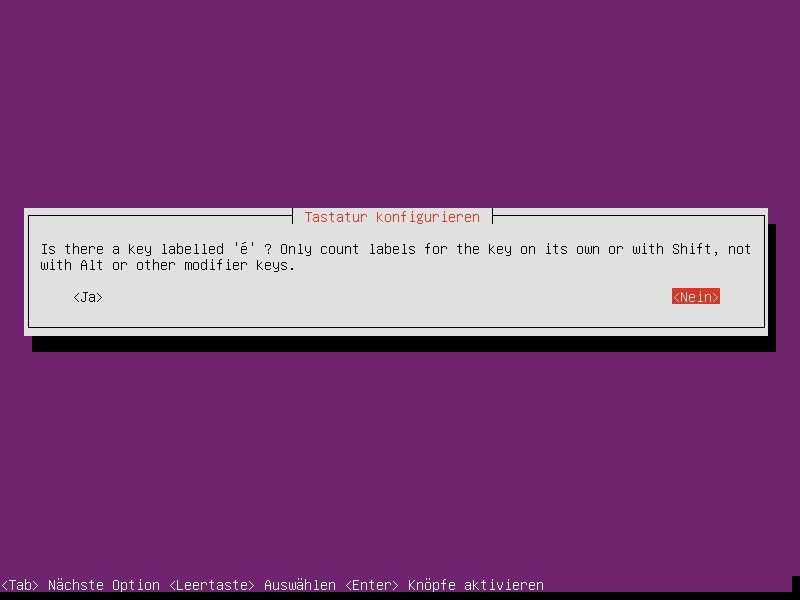
Wenn Du eine Tastatur mit schweizerischem oder französischem Layout hast, auf der es den Buchstaben e mit Accent aigu gibt, dann bestätige die Abfrage mit Ja.
Bestätigung des Tastaturlayouts
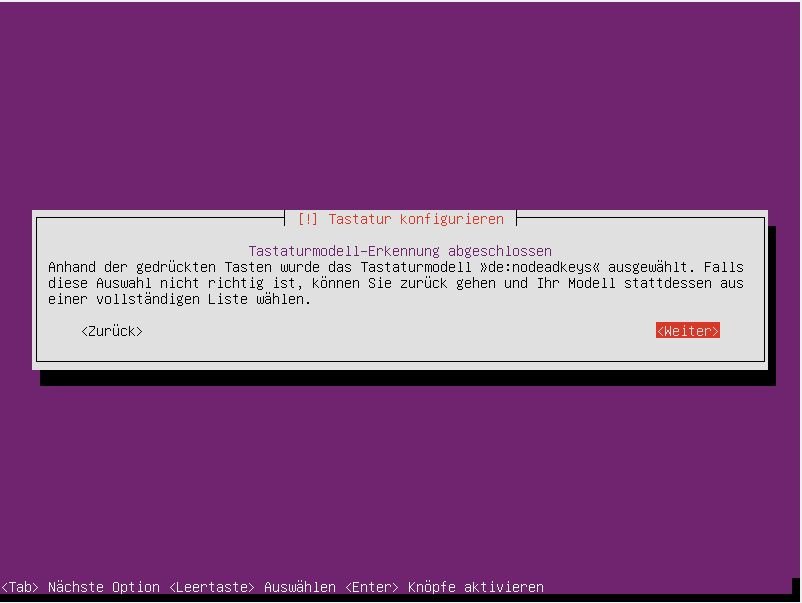
Nach dieser Abfrage sollte Deine Tastatur erkannt sein. Falls das angezeigte Ergebnis nicht richtig erscheint, dann wähle Zurück. Ansonsten gehe weiter mit Weiter.
Hardwareerkennung
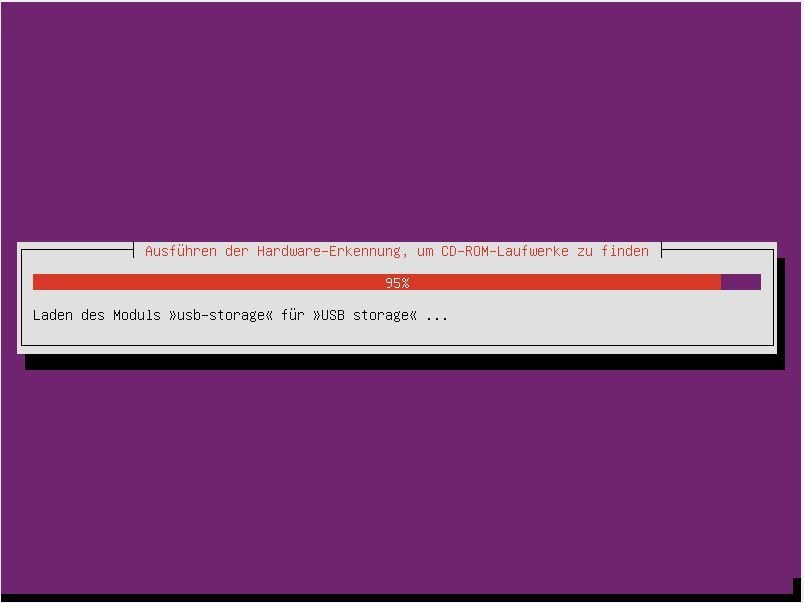
Im Rahmen der Hardwareerkennung werden die einzelnen Komponenten des Servers identifiziert. Dies ist eine Voraussetzung für die Installation der korrekten Gerätetreiber und damit einem reibungslosen Betrieb des Servers.
Rechnername
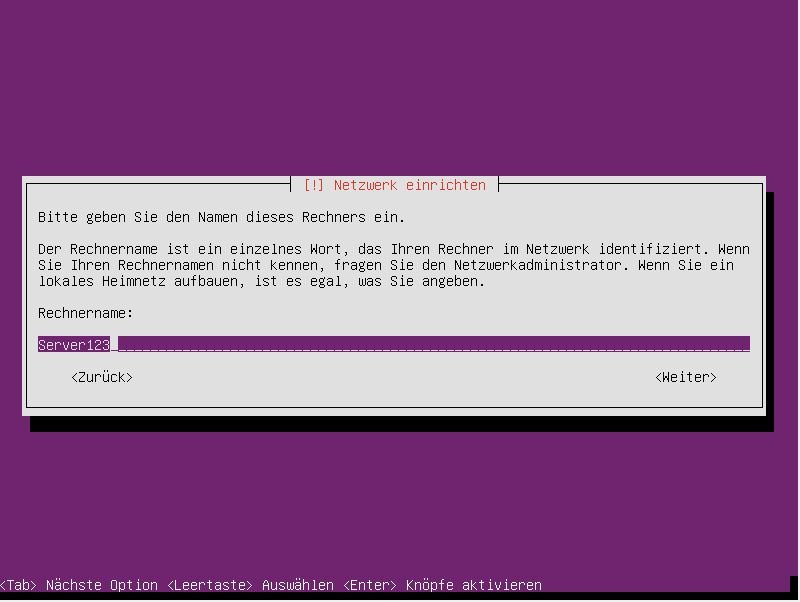
Gib den Namen ein, den der Server tragen soll. Der Rechnername darf Zahlen und Buchstaben enthalten, aber keine Leerzeichen.
Vollständiger Name
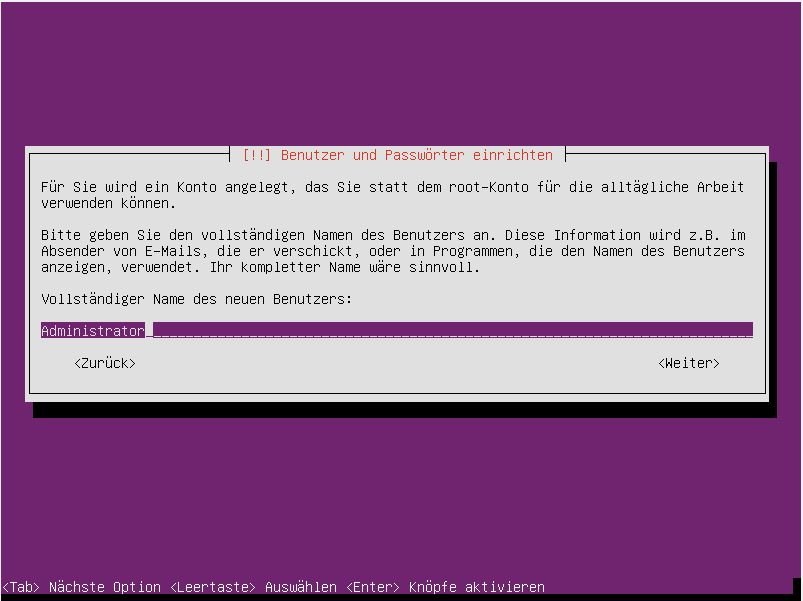
Ubuntu Server will den vollständigen Namen des Administrators haben. Ob man diesem Vorschlag folgt, ist jedem selbst überlassen. Eine generische Bezeichnung wie Administrator ist auch möglich.
Benutzername
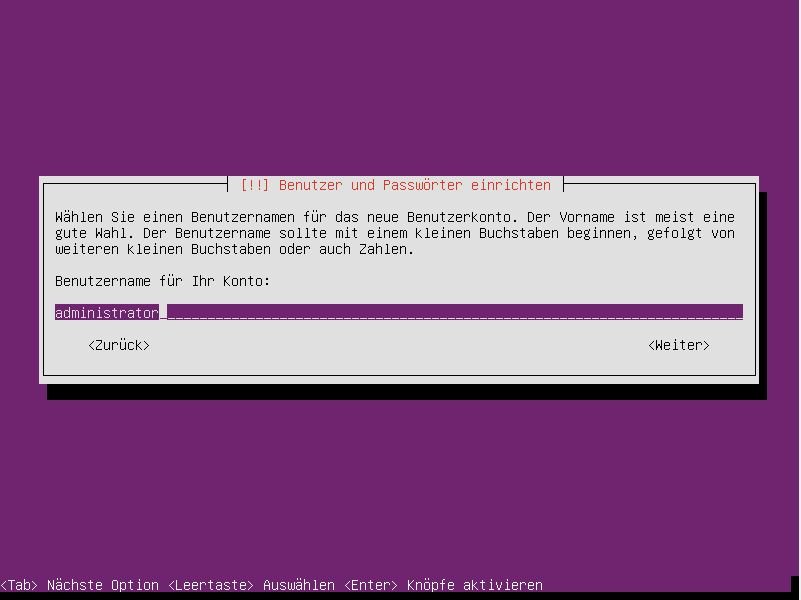
Gib den Namen des Benutzerkontos ein. Anders als beim vollständigen Namen können hier nur Kleinbuchstaben verwendet werden.
Passwort
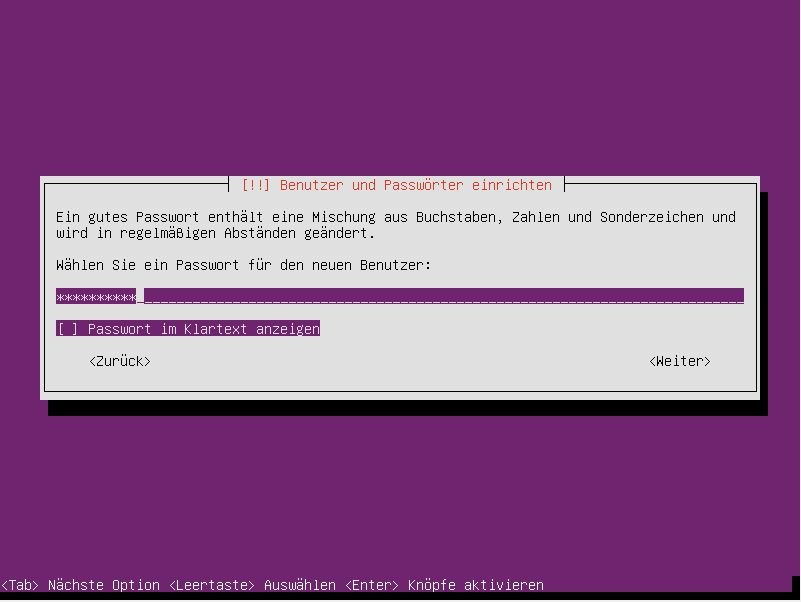
Nun musst Du das Benutzerpasswort eingegeben. Anders als der Assistent hier vorschlägt, ist heute vor allem die Länge des Passworts ausschlaggebend für seine Schutzfunktion.
WICHTIG: Das hier eingegebene Passwort ist das Benutzerpasswort, nicht das Root-Passwort.
Passwortbestätigung
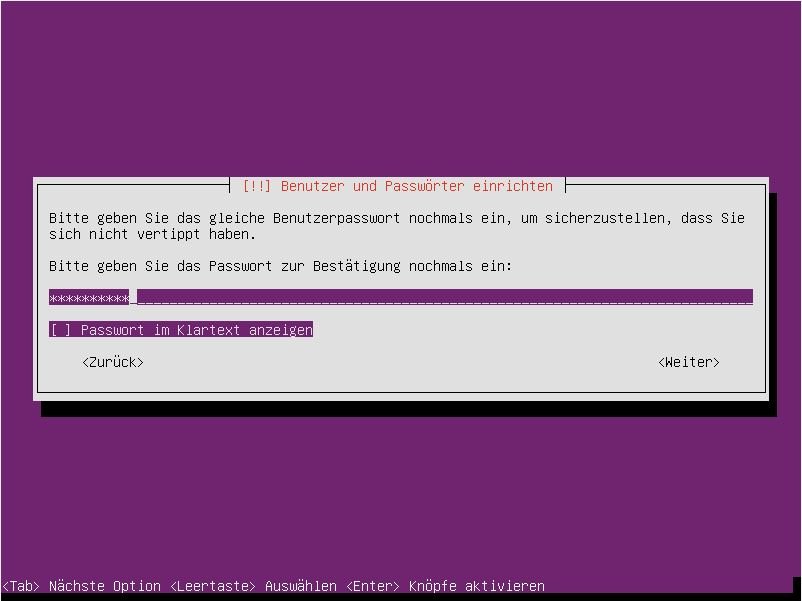
Um eventuelle Vertipper zu vermeiden, gib das Passwort nochmal ein.
Festplattenverschlüsselung
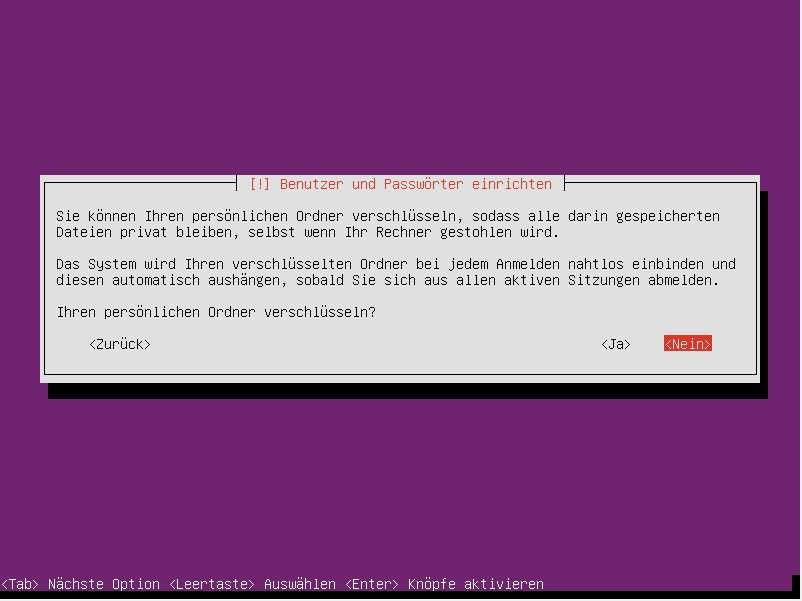
Ubuntu Server unterstützt die Verschlüsselung des persönlichen Ordners. Wenn in diesem sicherheitskritische Daten gespeichert werden, dann ist das eine interessante Option. Die meisten Anwender sollten hier aber eher Nein wählen. Nicht nur dass der Diebstahl eines Servers eher unwahrscheinlich ist und das Verschlüsselungspasswort verloren gehen kann, es macht auch die Verwaltung inkl. Backup des Systems und seine Wiederherstellung bei Problemen komplizierter.
Zeitzone
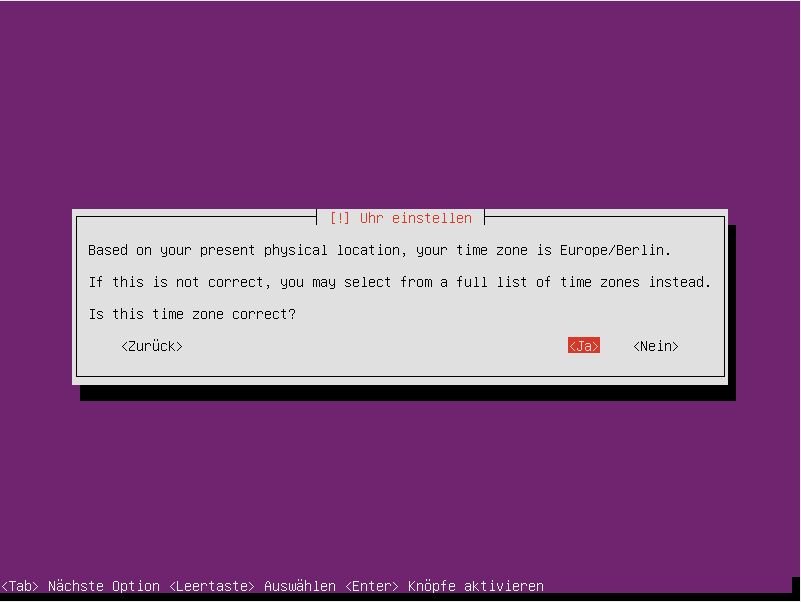
Wähle die Zeitzone aus und bestätige die Auswahl mit Weiter.
Erkennung von Festplatten
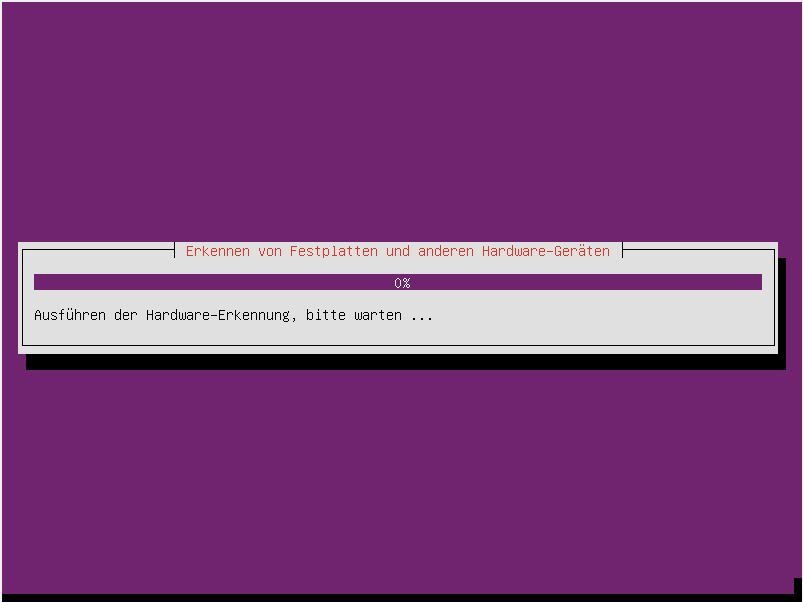
Vorhin lief schon die allgemeine Hardware-Erkennung, nun folgt die für Speichermedien.
Partitionierungsmöglichkeiten
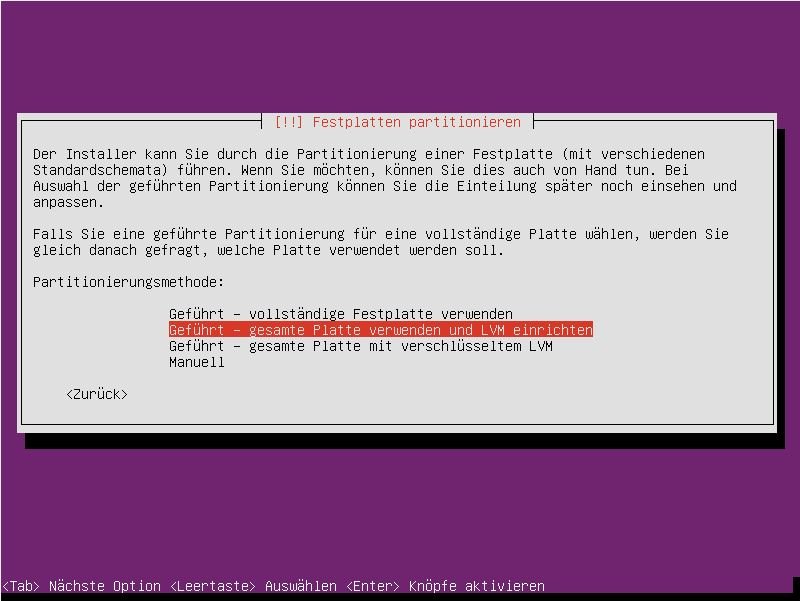
Der Installationsassistent für Ubuntu Server unterstützt Dich komfortabel bei der Einrichtung der Festplattenpartitionen. Wähle eine der drei geführten Optionen, wenn Du den Assistenten nutzen willst. Unsere Empfehlung ist Geführt – gesamte Platte verwenden und LVM einrichten. Durch ein Logical Volume Manager wird die Speicherplatzerweiterung vereinfacht. Ein verschlüsseltes LVM sollte aus den oben genannten Gründen gut überlegt sein.
Partitionierung auswählen
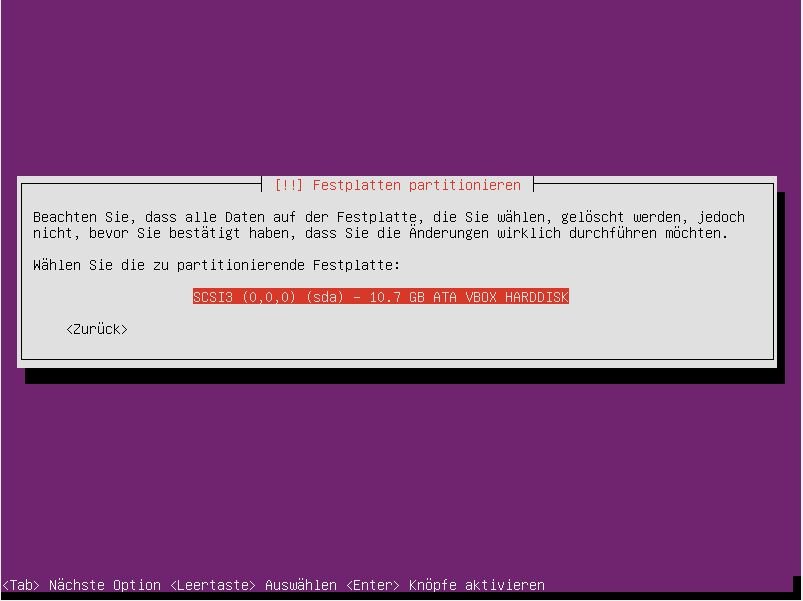
Zunächst muss die zu partitionierende Festplatte ausgewählt werden. Wenn nur eine Festplatte verbaut ist, wie auf unserem Demo-System, dann ist die Auswahl trivial. Ansonsten heißt es aufgepasst, da sonst irrtümlicherweise alle Daten gelöscht werden können.
Partitionierung bestätigen
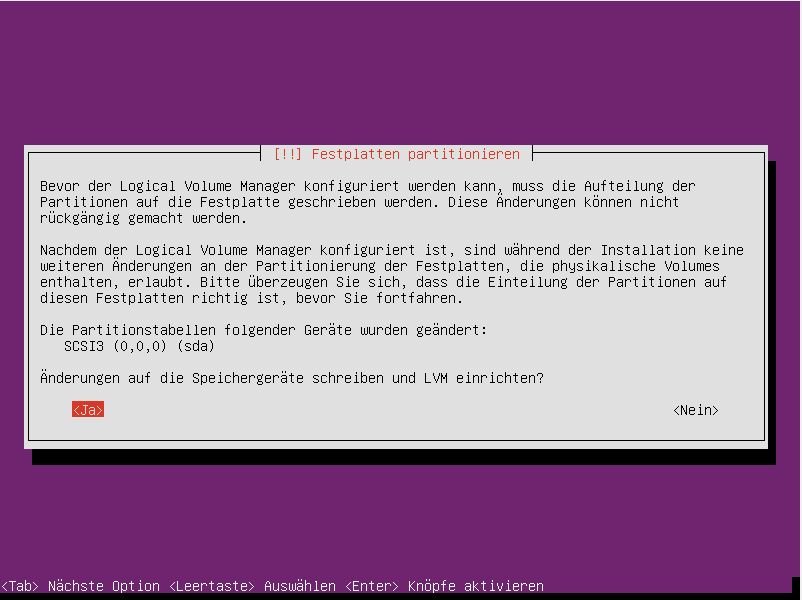
Die Auswahl muss nun nocheinmal bestätigt werden.
Speicherplatznutzung
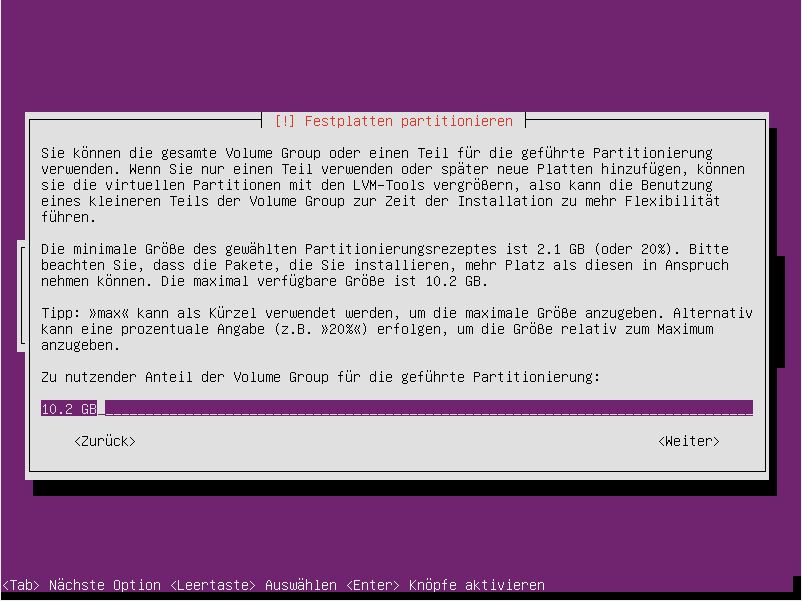
Änderungen auf die Festplatte schreiben
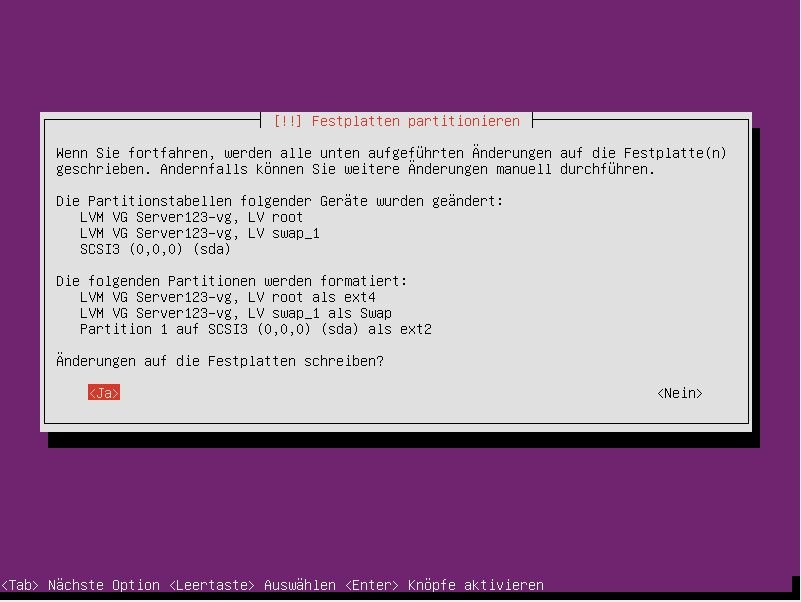
Bevor die Änderungen auf die Festplatte geschrieben werden, ist eine finale Bestätigung nötig. Wenn Du sicher bist, dass Du alles richtig konfiguriert hast, bestätige hier mit Ja.
Kopieren von Daten
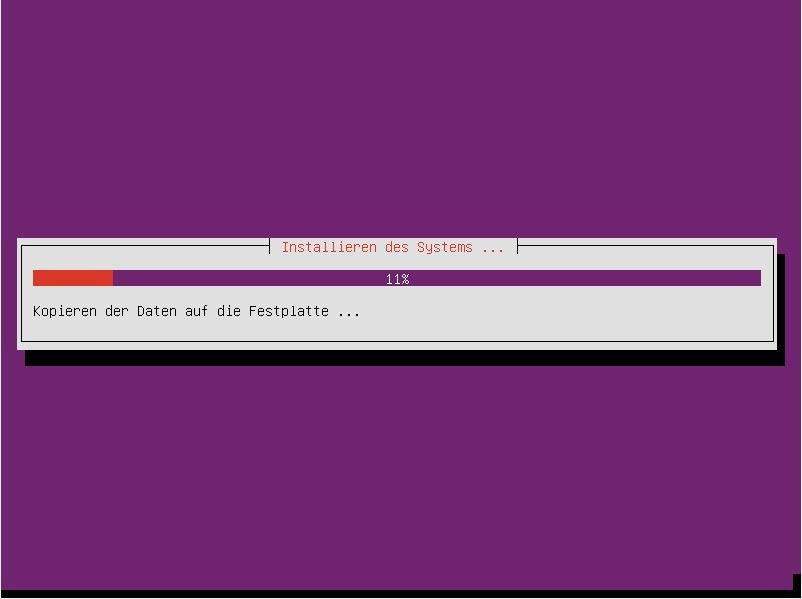
Nun werden die Daten auf die Festplatte kopiert. Dies dauert ein paar Minuten.
HTTP-Proxy
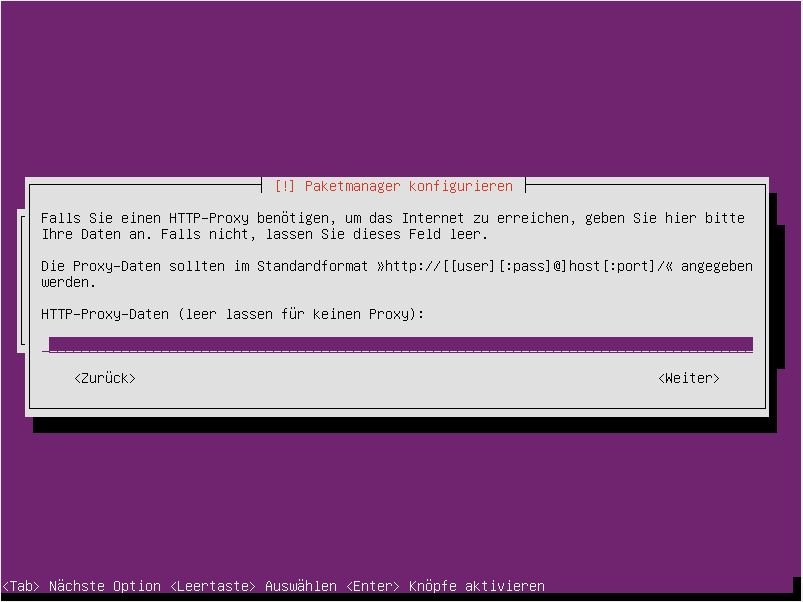
Wenn der neu installierte Ubuntu Server über einen Proxy ins Internet gehen soll, dann ist dieser hier zu konfigurieren.
Installation der Pakete
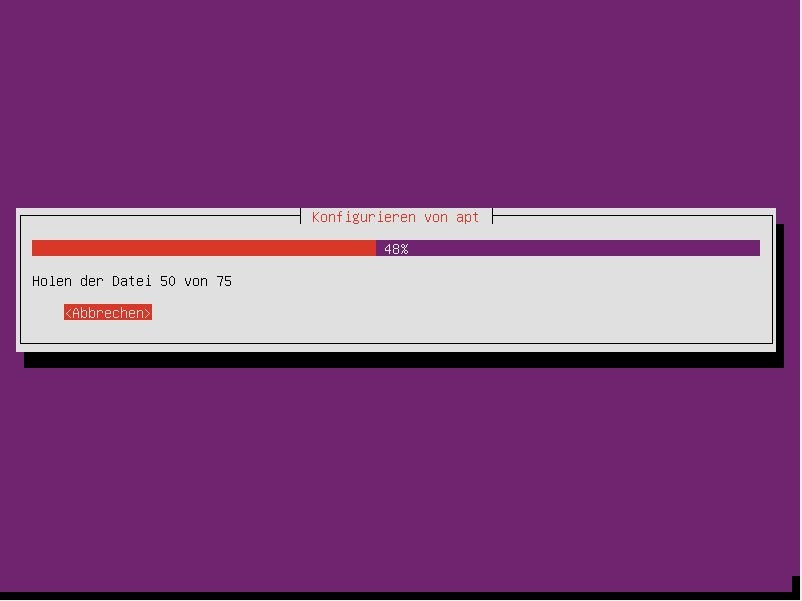
Die kopierten Daten werden nun installiert.
Automatische Sicherheitsupdates
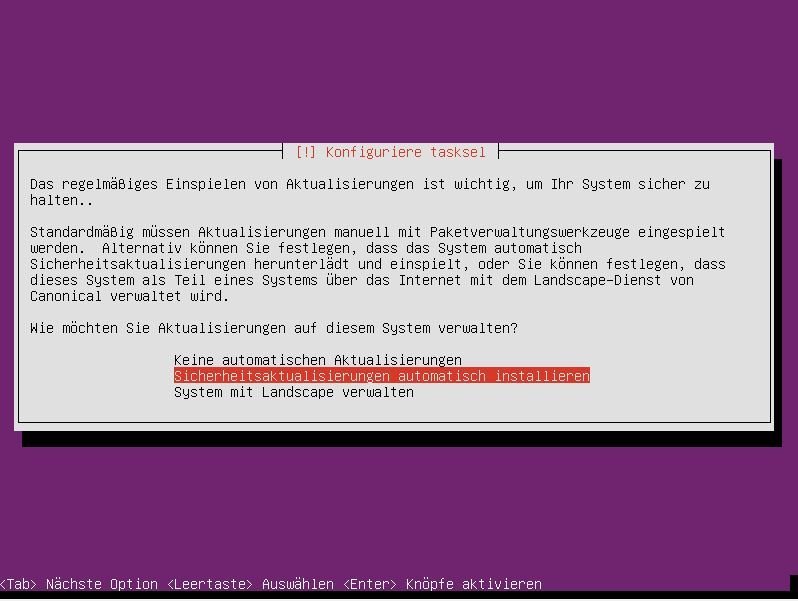
Ubuntu Server kann sich automatisch mit Sicherheitsupdates versorgen. Dies ist unsere Empfehlung. Alternativ können Updates auch über Landscape verwaltet werden oder man kann auch selbst Hand anlegen.
Hinweis: Die Wahl der automatischen Aktualisierung bedeutet nur, dass sicherheitsrelevante Updates automatisch heruntergeladen und installiert werden. Die manuelle Aktualisierung der Paketquellen und die Durchführung von Updates ist weiterhin ratsam.
Softwareauswahl
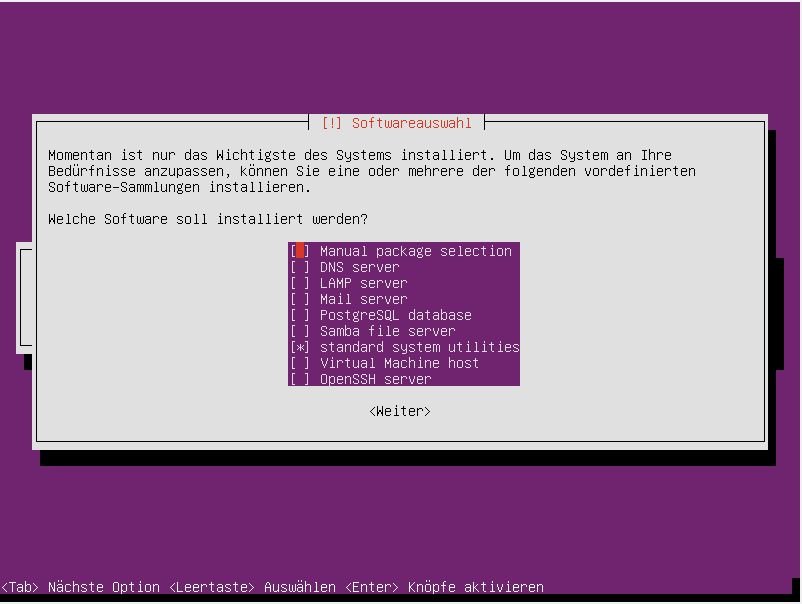
Nun bietet der Ubuntu Server Installationsassistent an, weitere Softwarepakete zu installieren. Wähle die Pakete aus, die Du benötigst. Wir würden auf jeden Fall das Paket OpenSSH server zu installieren, um auch ohne angeschlossenen Monitor und Tastatur auf das Gerät zu zu greifen.
Installation weiterer Pakete
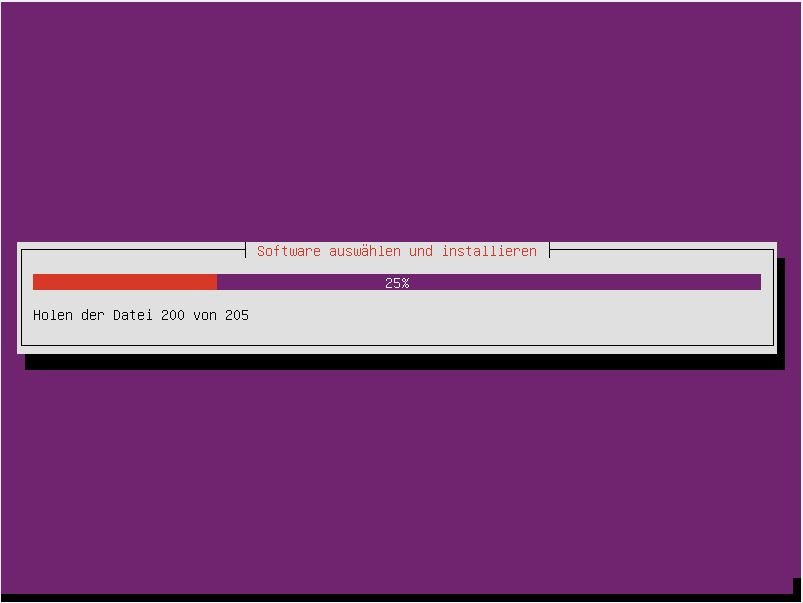
Im Anschluss an die Auswahl werden die Pakete installiert.
Bootloader
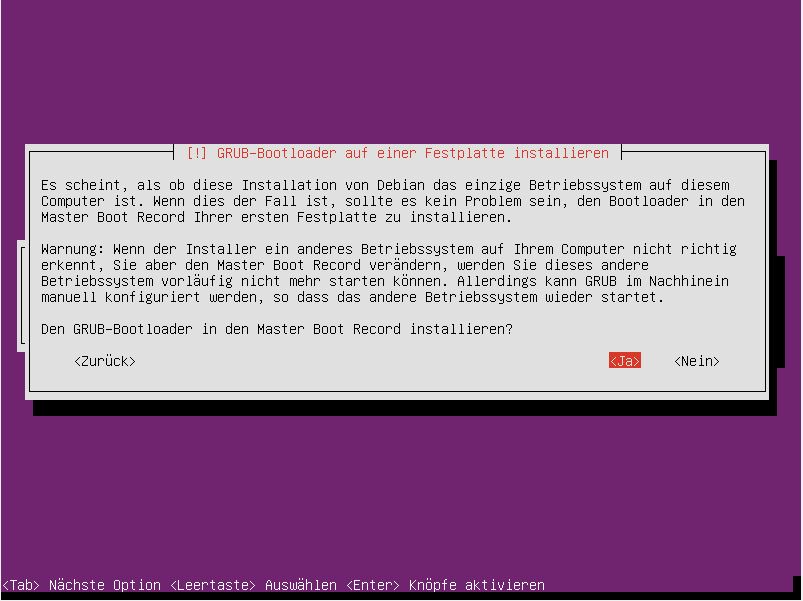
Der Standard-Bootloader von Ubuntu ist GRUB bzw. genauer GRUB2. Dieser wird nun installiert, um Ubuntu Server später zu starten. Wenn kein weiteres Betriebssystem auf der Festplatte installiert ist, kann man hier bedenkenlos die Installation von GRUB im Master Boot Record mit Ja bestätigen.
GRUB-Update
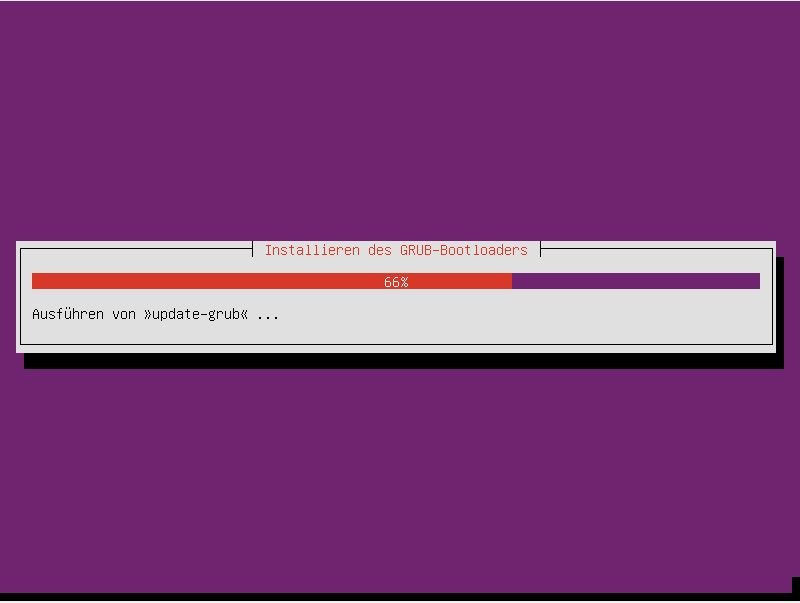
Damit GRUB die richtige Bootauswahl beim Start anzeigt, muss die GRUB-Konfigurationsdatei neu erzeugt werden. Dies erfolgt nun.
Abschluss der Installation
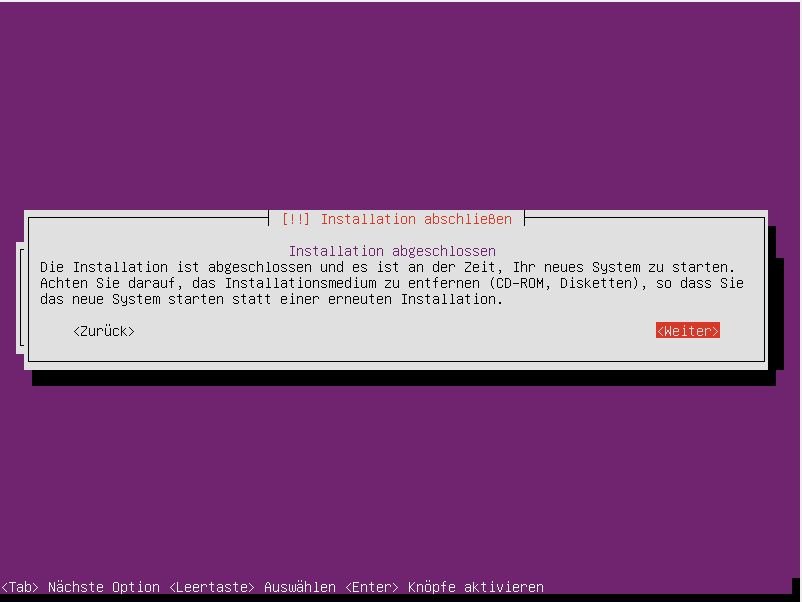
Die Installation von Ubuntu Server 16.04 LTS ist abgeschlossen! Wir wünschen viel Spaß damit.
